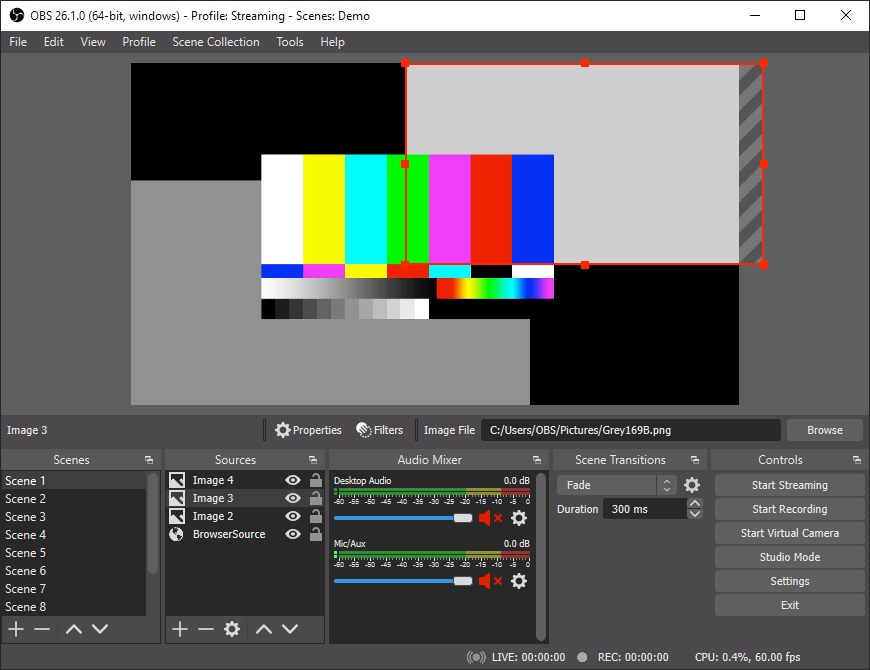Захват звука в macOS
В macOS из коробки нет возможности записать системный звук. При записи звонка сторонними приложениями будет слышен только ваш микрофон, при стриминге игры видео будет без звука, запись онлайн трансляции с экрана будет как немое кино. Исключение - Zoom. При показе экрана он умеет перехватывать системный звук. А Discord и Telegram - нет.
Я расскажу о найденных мной решениях и в конце поделюсь впечатлениями об упомянутых программах.
TL;DR Для стриминга экрана через OBS хватит бесплатного BlackHole.
Если вам нужна запись звонков, то посмотрите SWB Audio. Перед покупкой обязательно попробуйте его в своих сценариях.
Для сложных кейсов - только Loopback.
Захват аудио
Самое простое - перехватить весь системный звук и куда-то его направить. С этим справится BlackHole (бесплатно) или VB-Cable (бесплатно). Эти программы создают виртуальный звуковой интерфейс, который транслирует на выход то, что он получил на вход. Я буду называть их аудио-мостом.

После установки запустите приложение Audio MIDI Setup, создайте Multi-Output Device и выберите в нем интерфейс аудио-моста и наушники или колонки. Без Multi-Output Device звук будет идти только на одно устройство. У вас не будет записи или вы не будете слышать системный звук.
Далее в настройках звука выберите в устройствах воспроизведения Multi-Output Device. В приложении для записи укажите аудио-мост в качестве микрофона.
MacOS позволяет дублировать звук на несколько устройств, но не умеет нормально собирать его с нескольких источников. Поэтому такая схема работает, когда вам не нужна запись микрофона или приложение самое поддерживает работу с несколькими записывающими устройствами. Например, как OBS. То есть для стриминга вполне подходит.
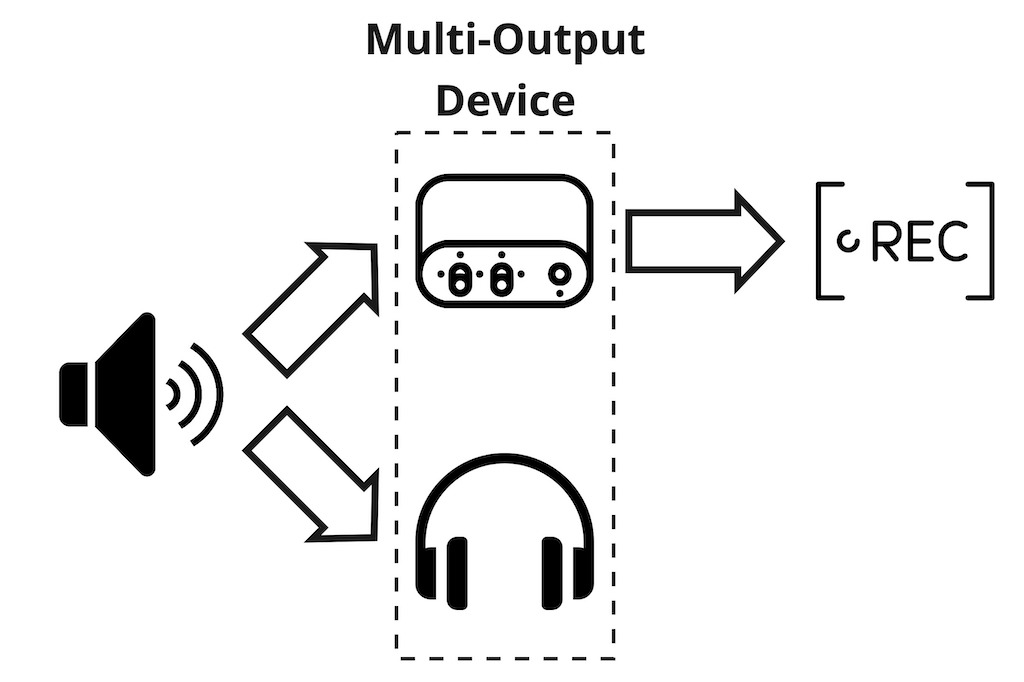
Хуже, когда приложение умеет работать только с одним источником звука и в него нужно передать системный звук и звук с микрофона. Мне как раз такое потребовалось во время онлайн урока по вокалу. Преподавателю нужно слышать мелодию и мой голос, чтобы оценить качество выполнения упражнения. Мелодию я запускаю у себя, чтобы не было лишнего лага.
Для решения этой задачи я на коленке собрал схему ниже. Установил две программы-аудио-моста. На первый аудио-мост завел системный звук. В OBS завел первый мост и микрофон разными устройствами. Включил мониторинг аудио-интерфейсов, OBS дублирует входящий сигнал на указанное устройство воспроизведения. В качестве монитора указал Multi-Output Device с наушниками и вторым аудио-мостом. В приложения для звонка выбрал второй аудио-мост в качестве микрофона.
Получилось дешево и сердито. Чтобы схема работала, нужно держать OBS включенным. Что неудобно.

При подготовке поста я узнал о SWB Audio ($12 в год). Оно уже умеет добавлять к выходному сигналу звук с микрофона. Но перед покупкой обязательно протестируйте SWB Audio на своих сценариях. Чтобы вас не постигло разочарование, как меня.
У меня внешний звуковой интерфейс Focusrite Scarlett Solo. У него два входных канала, для микрофона и линейный вход для музыкального инструмента. ОС воспринимает их как два отдельных канала, левый и правый. На момент написания поста SWB Audio не позволяет трансформировать сигнал в моно. Поэтому мои собеседники могли слышать меня только в левом ухе.
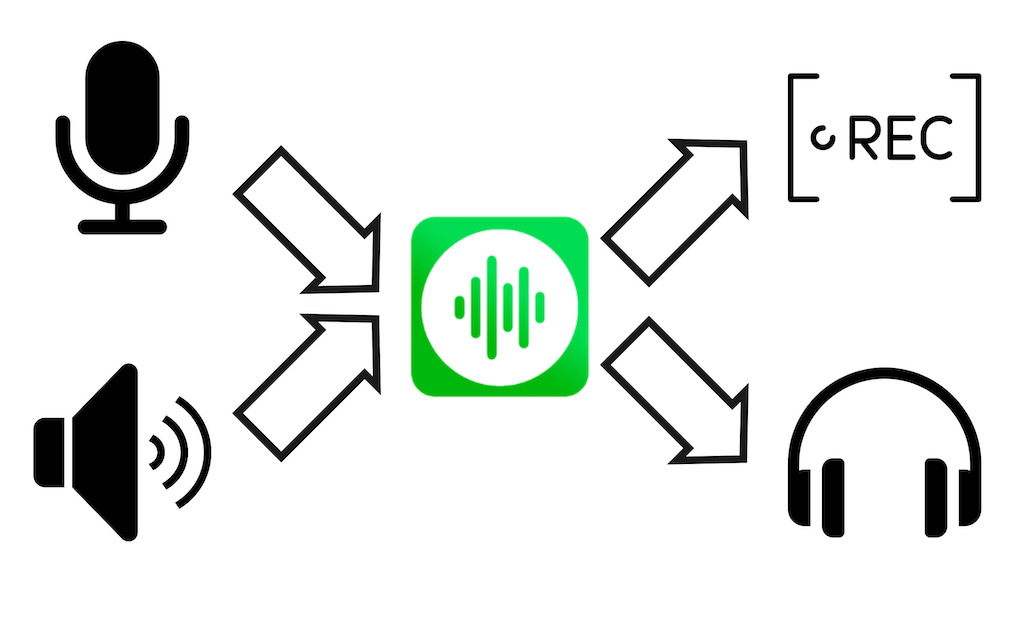
Выходом для меня стал Loopback ($99 + $20 налогов). Который умеет создавать любое количество виртуальных интерфейсов, забирать звук с отдельных приложений, маршрутизировать аудио каналы и сохранять их как отдельные схемы, которые можно включать или отключать по мере необходимости. Если ваши задачи выходят за рамки простого захвата системного звука, то я не знаю варианта лучше Loopback.
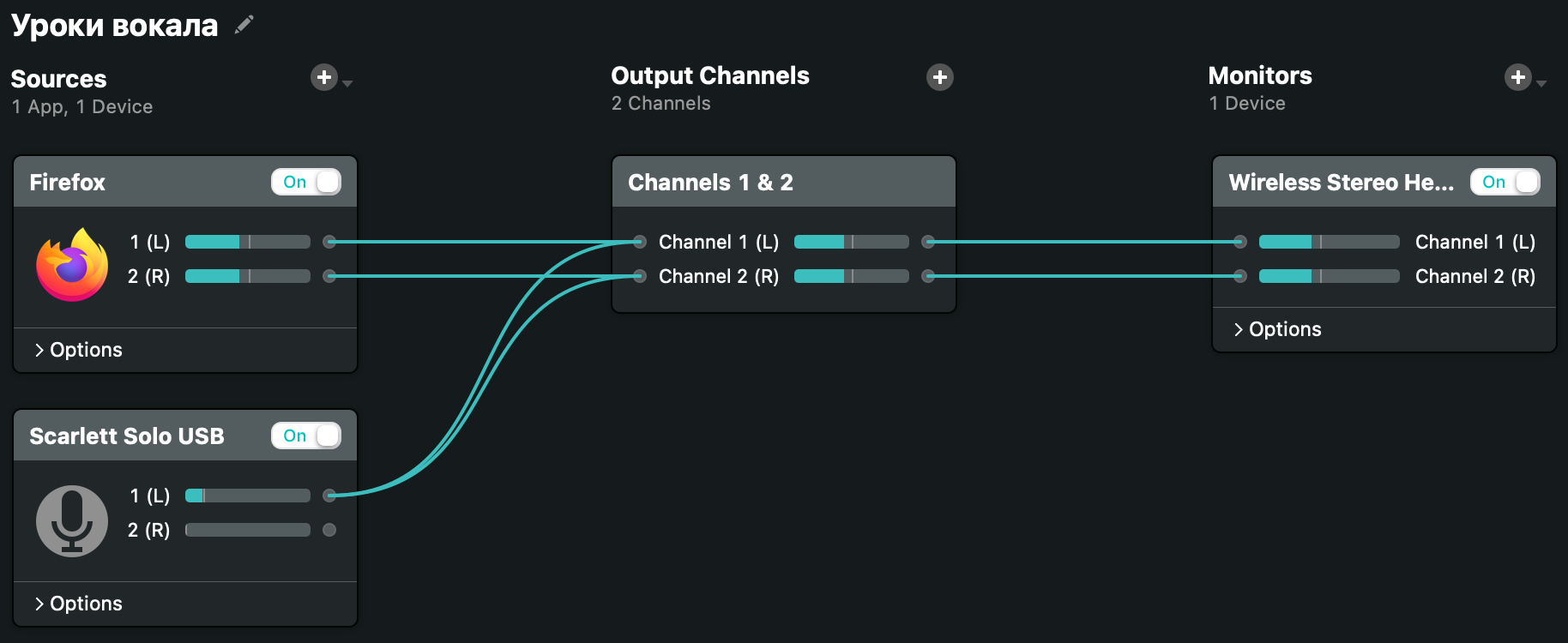
Приложения
BlackHole
Виртуальный интерфейс аудио-мост. Без интерфейса для управления или мониторинга сигнала. Ничего лишнего, просто работает.
Единственное приложение, которое не запросило у меня разрешения на загрузку своего драйвера в Security & Privacy. Я его устанавливал последним из всего списка приложений. Потому возможно, BlackHole переиспользовал ранее поставленный драйвер.
Проект с открытым исходным кодом. Streamlabs рекомендуют его для использования. Скачать можно подписавшись на рассылку или через Homebrew. Инструкция по удалению доступна на GitHub.
brew install blackhole-2ch
brew install blackhole-16ch
VB-Cable
Виртуальный интерфейс аудио-мост. Через графический интерфейс можно посмотреть наличие сигнала. Если нужно больше одного интерфейса, можно поставить еще четыре (отдельными приложениями). При установке требует разрешить загрузку своего драйвера.
Скачать можно на сайте разработчика. Удалить можно по инструкции.

Loopback
Полноценный машрутизатор звука. Стоит $99 + локальные налоги $20, итого - $119.
Позволяет снимать как весь системный звук через аудио-мост, так и звук с отдельных приложений. Смешивать каналы как угодно. Создавать несколько виртуальных интерфейсов под разные задачи.
Для нестандартных задач - must have. Я могу направить в OBS только звук голосового чата. В Zoom микрофон и музыкальный плеер. В запись QuickTime Player весь системный звук. Продублировать левый канал звуковой карты, там у меня микрофон, на каждый исходящий канал. Могу мониторить исходящий звук.
Все программы разработчика требуют установки Audio Capture Engine. Для этого придется перезагрузиться в Recovery enironment и разрешить в Security Policy установку kernel extension’ов от одобренных разработчиков.
Скачать и купить можно на сайте разработчика. Удалить можно по инструкции.
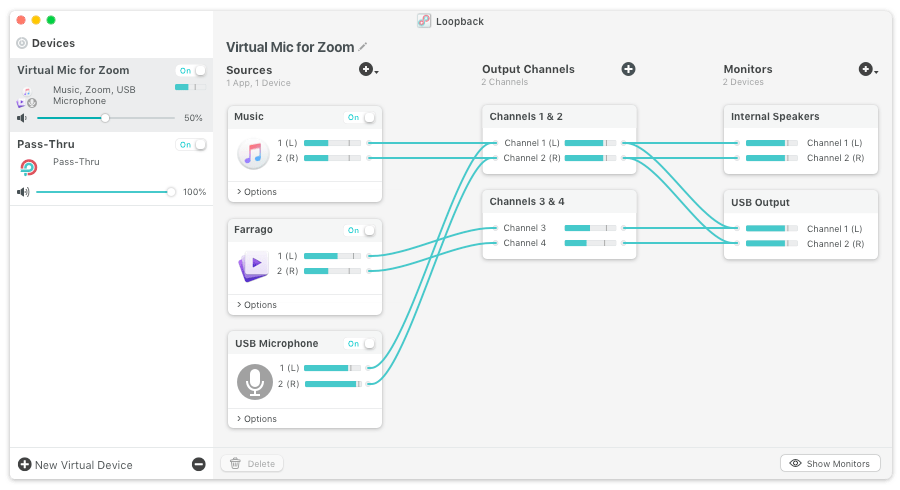
SWB Audio Capture
Виртуальный интерфейс аудио-мост, который используют приложения SWB Audio и iShow Instant. Цена зависит от используемой программы. Без активной лицензии, драйвер периодически подмешивает watermark сообщение в выходной аудио поток. При установке требует разрешить загрузку своего драйвера.
Для захвата звука в macOS документация OBS ссылается на форум. Там ссылка на “101% free” приложение, где нас встречает гигантский баннер “Обновились на BigSur? Старое приложение не работает, качайте SWB Audio (за $12 в год)”. Но раньше баннера не было (или я его проигнорировал) и я скачал устаревший драйвер iShowU Audio Capture. Он не заработал. Погуглил, нашел iShow Instant, который сам обновил драйвер на SWB Audio Capture.
На нулевом стриме DevOps Гаража узнал, что без лицензии драйвер подмешивает в выход фразу “SWB Audio Capture is not registered”. На первом стриме DevOps Гаража я узнал, что купленный iShow Instant нужно держать запущенным, иначе драйвер также подмешивает ту же фразу.
SWB Audio
Приложение для захвата звука поверх аудио-моста SWB Audio Capture за $12 в год. Активирует драйвер SWB Audio Capture (без лицензии портит выходной звук).
Умеет захватывать микрофон, но не умеет управлять каналами. Из-за этого меня собеседники слышат только левым ухом. У меня внешняя звуковая карта, где левый канал - микрофон, а правый - музыкальный инструмент.
Позволяет мониторить выходную дорожку и микрофон. У меня работает с заметной задержкой.
Скачать можно на сайте разработчика. Удалить можно по инструкции.
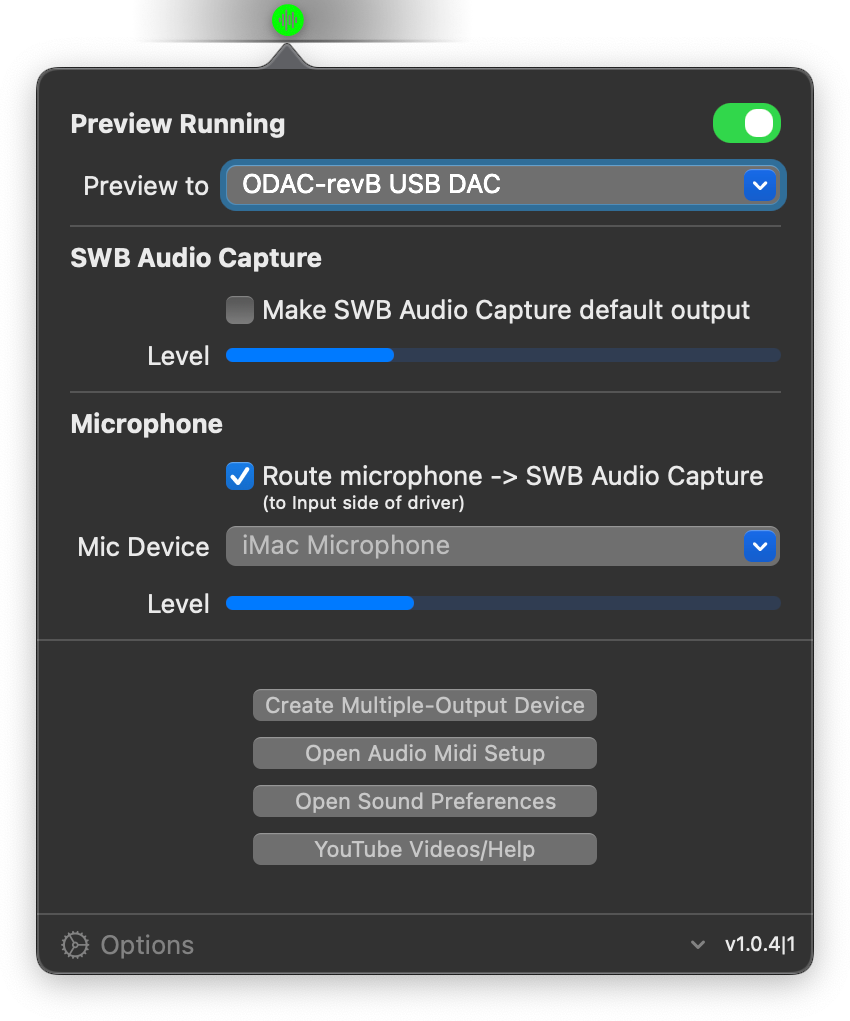
iShow Instant
Приложение для записи экрана. Активирует драйвер SWB Audio Capture (без лицензии портит выходной звук). Стоит $24 + $4.8 локальных налогов, итого - $28.8. Разово.
К сожалению, не умеет передавать микрофон в выход, только записывать. Также при записи захватывает сигнал с аудио-моста. Можно из входного левого канала микрофона сделать моно сигнал и его будет слышно с обеих сторон. Для правого канала так тоже можно =)
Подойдет для записи экрана, для стриминга через OBS. Но не более.
Скачать можно на сайте разработчика. Удалить можно по инструкции.
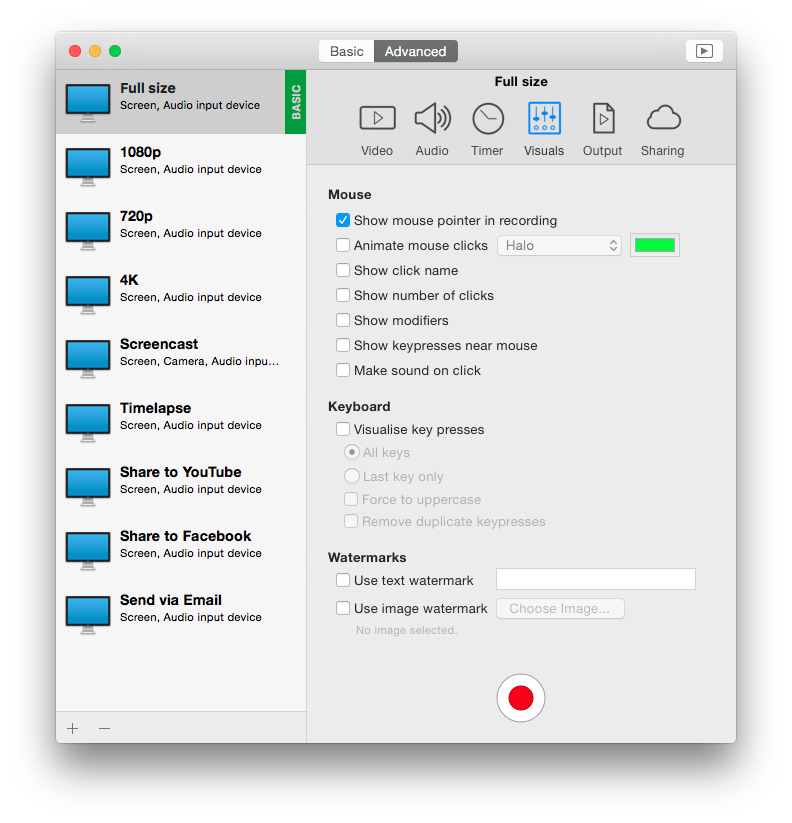
OBS
Бесплатное приложение для записи экрана и стриминга. Со своей задачей справляется хорошо. Есть куча расширенний.
В статье я использовал OBS для маршрутизации звука на коленке. С этим он справляется, но рекомендовать для этого не буду.
Скачать можно с официального сайта. Также доступна сборка от Streamlabs. Базовая функциональность также бесплатно, а вот за дополнительные фичи попросят денежку.